# MongoDB Atlas の接続
このガイドでは、MongoDB Atlas データベースを Workato ワークスペースに接続する方法について説明します。
# 設定要件
MongoDB Atlas を接続するには、以下が必要です。
アクティブなクラスターがデプロイメントされた MongoDB Atlas アカウント (opens new window)。
接続するデータベースに対する 読み取りと書き込み の権限を付与されたデータベースユーザー (opens new window)。
IP アクセスリストエントリの管理を許可する MongoDB Atlas の権限。これは通常 Project Owner ロール (opens new window)に関連付けられています。
# ステップ1 : Workato の IP アドレスの許可リストへの追加
TIP
このステップを実行するには、IP アクセスリストエントリの管理を許可する MongoDB Atlas の権限が必要です。
Workato が MongoDB Atlas インスタンスに正しく接続できるようにするには、Workato の IP アドレスをデータベースの IP アクセスリストに追加する必要があります。
こちらの手順 (opens new window)を実行して、Workato のすべての IP アドレスを追加します。
# ステップ2 : MongoDB Atlas クラスターの URI の取得
次に、MongoDB Atlas インスタンスのクラスター URI を取得します。これは、Workato への接続を確立するための最後のステップで使用します。
MongoDB Atlas アカウントにログインします。
接続するクラスターで、 [Connect] ボタンをクリックします。
[Connect with the Mongo Shell] をクリックします。
[Run your connection string in your command line] ステップで、クラスターの URI を探します。以下の図でハイライトしている箇所がクラスターの URI になります。
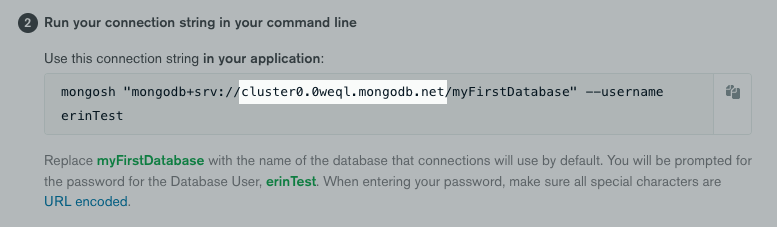
クラスターの URI をコピーします。次のステップで必要になるため、すぐに使用できるようにしておいてください。
# ステップ3 : Workato でのセットアップの完了
Workato で、以下の項目に必要な情報を入力します。設定を終えたら、 [Connect] をクリックして接続を完了します。
| 項目 | 必須 | 説明 |
|---|---|---|
| Connection name | 必須 | 接続の名前。この接続で使用する MongoDB Atlas クラスターを識別する名前を選択することをお勧めします。 |
| Cluster URI | 必須 | ステップ2 で取得したクラスター URI を貼り付けます。これは、cluster0.6rk8t.mongodb.net のような形式になります。
|
| Database name | 必須 | Workato が接続する Mongo クラスター内のデータベースの名前。 |
| Username | 必須 | Workato が Mongo クラスターへの接続に使用するデータベースユーザーの名前。このユーザーには、読み取りと書き込みの権限が必要です。 |
| Password | 必須 | データベースユーザーのパスワード。 |
| Retry writes | 任意 | 特定の問題の発生時に書き込み操作を自動的に再試行します。詳細については、MongoDB に関するドキュメントを参照してください。 |
| Retry reads | 任意 | ネットワークまたはサーバーエラー発生時に読み取り操作を自動的に再試行します。詳細については、MongoDB に関するドキュメントを参照してください。 |
| App name | 任意 | 任意のカスタムアプリ名。詳細については、MongoDB に関するドキュメントを参照してください。 |
| Replica set | 任意 | レプリカセットに接続する場合は、レプリカセットの名前を入力します。 |
| Auth source | 任意 | Workato がデータベースユーザーの認証に使用する、Mongo クラスター内のデータベースの名前。デフォルトは admin です。
|
| Read concern | 任意 | レプリカセットおよびレプリカセットシャードから読み取られたデータの整合性と分離プロパティの制御を可能にします。デフォルトは majority です。詳細については、MongoDB に関するドキュメントを参照してください。
|
Last updated: 2025/9/23 20:28:42